A. Pengertian HTTP
HTTP adalah protokol yang digunakan oleh web server. Semua data yang dikirim menggunakan protokol tersebut tidak terenkripsi (PLAIN Text biasa). Oleh karena itu, perlu kita tambahkan protokol tambahan yang bernama SSL atau TLS. Protokol tersebut berfungsi menambal protokol HTTP, agar menjadi secure (HTTPS). OpenSSL merupakan kepangjangan dari Secure Socket Layer. Terlebih dahulu, pastikan bahwa aplikasi apache2 untuk web server sudah terinstall, jika belum ada, maka install dahulu. Lalu anda harus mengistall paket “ssl-cert” dan “openssl” biasanya paket tersebut sudah ikut terinstall bersaamaan dengan paket apache2 ,
B. Latar BelakangHTTP adalah protokol yang digunakan oleh web server. Semua data yang dikirim menggunakan protokol tersebut tidak terenkripsi (PLAIN Text biasa). Oleh karena itu, perlu kita tambahkan protokol tambahan yang bernama SSL atau TLS. Protokol tersebut berfungsi menambal protokol HTTP, agar menjadi secure (HTTPS). OpenSSL merupakan kepangjangan dari Secure Socket Layer. Terlebih dahulu, pastikan bahwa aplikasi apache2 untuk web server sudah terinstall, jika belum ada, maka install dahulu. Lalu anda harus mengistall paket “ssl-cert” dan “openssl” biasanya paket tersebut sudah ikut terinstall bersaamaan dengan paket apache2 ,
Sering kali web yang masih dalam kondisi HTTP adalah sasaran empuk para hacker karena web belum dijadikan HTTPSecure (aman) jadi akan lebih mudah di hack oleh orang lain
C. Maksud dan Tujuan
yang melatarbelakangi membuat web menjadi HTTPS agar Web menjadi secure (aman) dari kejailan para Hacker yang usil pada Web kita
D. Alat yang diperlukan
1. Laptop/PC
2. Koneksi Wifi pada Mikrotik
3. Server terinstall Debian
E. Tahap Pelaksanaan
Pertama kalian buka dulu Debiannya
ada 2 cara yaitu:
-melalui SSH
-melalui Proxmox > VM > Console
*Lebih jelasnya seperti ini...
(Cara Login 1)
Koneksikan PC/Laptop ke Jaringan Mikrotik kemudian masukke Proxmox dan dilanjutkan dengan masukke VM(virtual machine) kemudian masukke Console
(Cara Login 2)
Koneksikan PC/Laptop ke Jaringan Mikrotik kemudian masukke Terminal kemudian masuke Remote SSH seperti biasa (dengan syarat Proxmox dan VM dalam keadaan jalan (start)
Langkah selanjutnya --->>
Langkah selanjutnya --->>
*Login User Root $su
(kali ini saya login menggunakan Terminal )
*setelah terinstall anda harus melakukan tiga hal yaitu :
1. meng-import atau men-generate sebuah certificate,
2. enable atau mengaktifkan apache ssl support
3. mengkonfigurasi SSL options

*Langsung saja -->
*Pertama anda silahkan men-generate dengan perintah :openssl req -new -x509 -days 365 -nodes -out /etc/apache2/apache2.pem -keyout /etc/apache2/apache2.pem
*Pertama anda silahkan men-generate dengan perintah :openssl req -new -x509 -days 365 -nodes -out /etc/apache2/apache2.pem -keyout /etc/apache2/apache2.pem
Country Name (2 letter code) [AU]:ID
State or Province Name (full name) [Some-State]:East Java
Locality Name (eg, city) []:Klaten
Organization Name (eg, company) [Internet Widgits Pty Ltd]:BLC
Organizational Unit Name (eg, section) []:
Common Name (e.g. server FQDN or YOUR name) []:ilham2.net
Email Address []:ilham@ilham2.net
Locality Name (eg, city) []:Klaten
Organization Name (eg, company) [Internet Widgits Pty Ltd]:BLC
Organizational Unit Name (eg, section) []:
Common Name (e.g. server FQDN or YOUR name) []:ilham2.net
Email Address []:ilham@ilham2.net
*kemudian ketik perintah : a2enmod ssl
*setelah itu kita restart dengan cara Service apache2 restart atau bisa juga dengan menggunakan /etc/init.d/apache2 restart
Setelah itu selanjutnya ...
*(edit file) ketik perintah : “nano /etc/apache2/ports.conf” periksa apakah *ada tiga baris terbawah seperti gambar
dibawah ini yaitu “Listen 443”
*jika ada alhamdullilah ,, jika tidak ada ? isilah seperti dibawah ini

*jika sudah ada tidak usah kita ubah,,
*ketik perintah :#nano /etc/apache2/sites-available/000-default.conf
Ketik seperti dibawah ini
</VirtualHost>
|
v
<VirtualHost *:443>
ServerName ilham2.net
ServerAlias www.ilham2.net
SSLEngine on
SSLCertificateFile /etc/apache2/apache2.pem
</VirtualHost>
ServerName ilham2.net
ServerAlias www.ilham2.net
SSLEngine on
SSLCertificateFile /etc/apache2/apache2.pem
</VirtualHost>

*Selanjutnya simpan dan keluar dengan cara tekan ctrl+x tekan y tekan enter
*lalu kita restart dengan perintah :service apache2 restart atau bisa juga dengan /etc/init.d/apache2 restart
*setelah itu.....

*maka akan muncul seperti gambar diatas ^
*Tekan saja Advanced jika ingin melanjutkan kunjungan ke Web
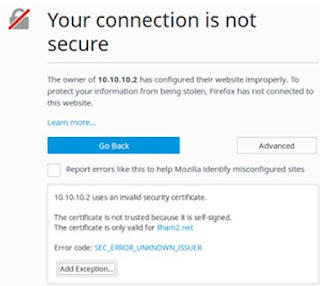
*Kemudian....
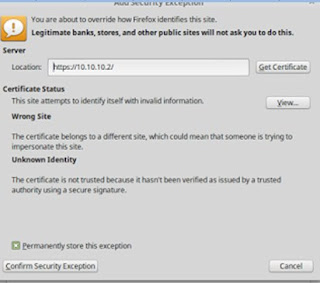
*klik Get Certificate > Confirm Security Exceptionkem
*kemudian Yosha akan muncul gambar dibawah ini :D
Sumber : Kementerian Pendidikan & Kebudayaan

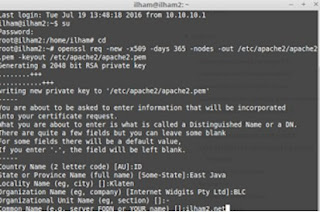



0 Response to "Ad - 4 Memahami cara mengkonfigurasi Securing Web / HTTP Server "
Post a Comment